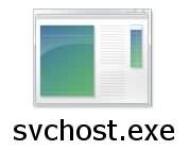
Svchost.exe грузит процессор Windows 7: решение. Как удалить вирус Svchost.exe на Виндовс 7?
Подробное руководство по удалению вируса svchost.exe.
Навигация
Пользователи стационарных компьютеров или ноутбуков, которые время от времени страдают от резкого снижения производительности своих устройств и зависания операционной системы Windows 7, пытаются решить данную проблему отключением лишних процессов. Запуская «Диспетчер задач» они обнаруживают невероятное множество активных процессов svchost.exe, которые пожирают все ресурсы процессора, забивают оперативную память и тем самым значительно понижают производительность устройства.
Большинство пользователей не имеют представления о том, как выйти из этой неприятной ситуации и потому прибегают к самым радикальным мерам. Мы постараемся как можно подробнее рассказать о том, как навсегда решить проблему с расходом ресурсов компьютера вирусом svchost.exe и вернуть ему былую производительность.

Что такое svchost.exe и почему он грузит процессор?
Что такое svchost.exe и почему он грузит процессор?
- Svchost.exe считается важным исполняющим файлом, который даёт начало запуску ряда жизненно важных для операционной системы служб и функций, а также позволяет запускать установленные пользователем приложения, программы и игры. Стандартный системный процесс не наносит никакого ущерба компьютеру, не загружает процессор и оперативную память и наличие в «Диспетчере задач» нескольких активных процессов svchost.exe ещё не повод для паники. Делают это проникшие на устройство вирусы, которые принимают обличие svchost.exe, и тем самым осложняют процесс их удаления.
- Файл svchost.exe располагается в разделе диска, на который была поставлена операционная система, в папке /Windows/System32, в то время как принявшие его обличие вредоносные программы зачастую лежат в директориях «Windows», «Program Files» и «Documents and Settings». Кроме того вирусы зачастую внедряются в системные папки «drivers», «config», «system» и другие.
Официальный процесс svchost.exe может запускаться исключительно от имени SYSTEM, LOCAL SSERVICE или NETWORK SSERVICE. Для того, чтобы определить от чьего имени осуществлялся запуск процесса, проделайте следующие действия:
- Шаг 1. Кликните правой кнопкой мышки по свободному пространству на панели задач и в открывшемся окошке выберите строчку «Запустить диспетчер задач», или зажмите одновременно на клавиатуре комбинацию кнопок Ctrl + Shift + Esc.
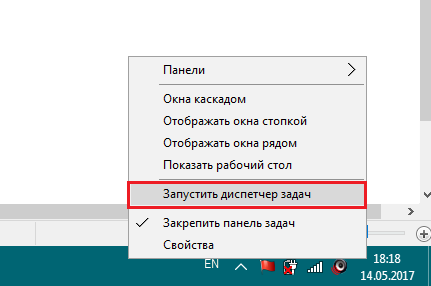
Рисунок 1. Что такое svchost.exe и почему он грузит процессор?
- Шаг 2. В появившемся окошке перейдите в раздел «Процессы» и для удобства сделайте сортировку процессов по названию. Найдите процессы «svchost.exe» и внимательно посмотрите, от имени какого пользователя или службы они были активированы. Если напротив процесса стоит имя Вашей учётной записи, то у Вас перед глазами явно вирусная программа, которая не даёт операционной системе корректно функционировать.
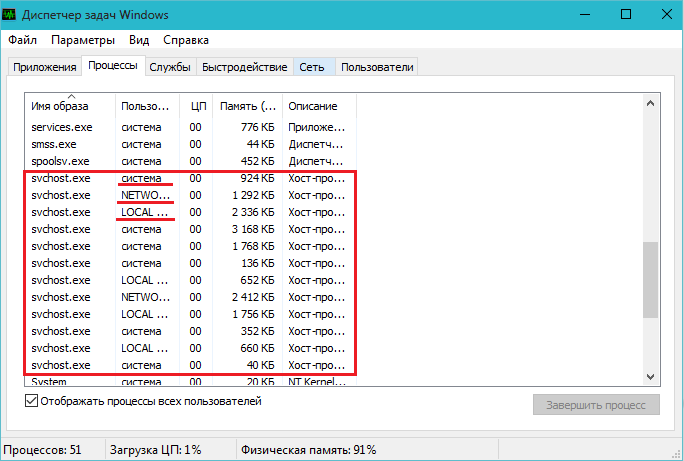
Рисунок 2. Что такое svchost.exe и почему он грузит процессор?
Как обезвредить вирус svchost.exe с помощью стандартных средств операционной системы Windows 7?
Если Вы обнаружили среди своих процессов вредоносную программу, замаскированную под svchost.exe, то можно попробовать избавиться от неё стандартными средствами операционной системы Windows 7. Для этого проделайте следующие действия:
- Шаг 1. Первым делом необходимо отключить службу, которая заставляет вирус активизироваться. Откройте «Диспетчер задач» и найдите в списке вредоносный процесс svchost.exe. Щёлкните по нему правой кнопочкой мышки и в появившемся окошке выберите строчку «Перейти к службам».
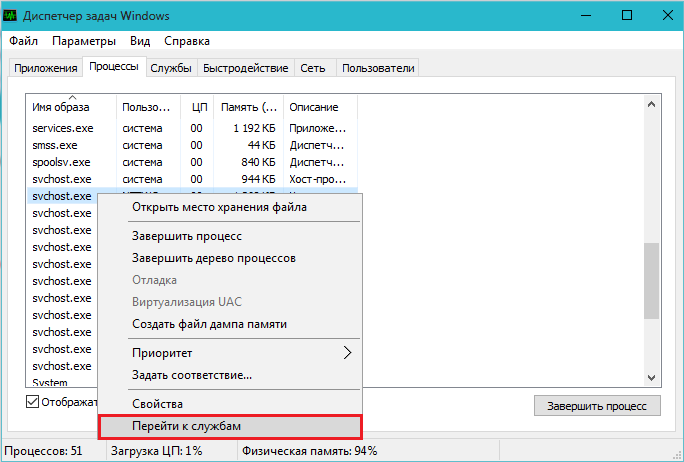
Рисунок 1. Как обезвредить вирус svchost.exe с помощью стандартных средств операционной системы Windows 7?
- Шаг 2. В открывшемся окне будут выделены службы, которые приводят в действие вредоносное программное обеспечение. Необходимо запомнить их названия, после чего открыть «Панель управления» и перейти в раздел «Администрирование».
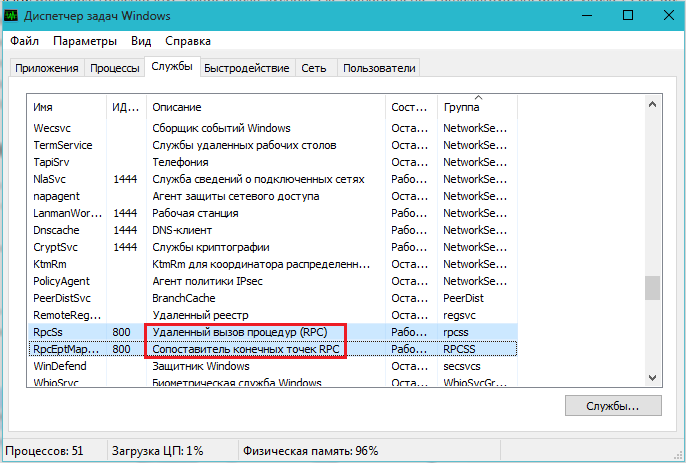
Рисунок 2. Как обезвредить вирус svchost.exe с помощью стандартных средств операционной системы Windows 7?
- Шаг 3. В разделе «Администрирование» необходимо перейти на вкладку «Службы» и среди полного списка найти по названию те, которые приводят в действие вирус. В столбике «Тип запуска» установите состояние «Отключить» для каждой из служб, после чего нажмите кнопки «Применить» и «Ок».
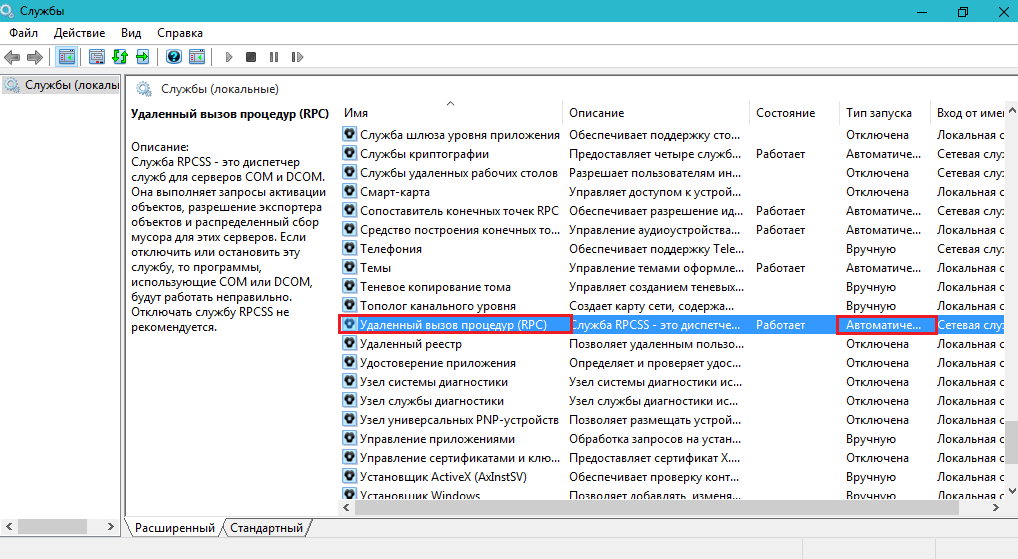
Рисунок 3. Как обезвредить вирус svchost.exe с помощью стандартных средств операционной системы Windows 7?
- Шаг 4. Теперь снова вернитесь в «Диспетчер задач», нажмите по вредоносному процессу правой кнопкой мышки и в появившемся списке выберите строчку «Завершить процесс». После данных действий и перезагрузки компьютера вирус больше не будет активизироваться. Однако он по-прежнему останется на компьютере. Для того, чтобы его полностью удалить, необходимо прибегнуть к помощи стороннего ПО.
Как полностью удалить вирус scvhost.exe с компьютера при помощи стороннего программного обеспечения?

Как полностью удалить вирус scvhost.exe с компьютера при помощи стороннего программного обеспечения?
Предотвращение запуска вируса методом отключения служб операционной системы – это всего лишь временная мера. Даже если Вам удастся найти заражённую вирусом программу и удалить её, то в системе всё равно останутся файлы, созданные этой программой, которые также заражены. Чтобы избавиться от них, необходимо прибегнуть к помощи специализированных программ.
К сожалению, большинство современных бесплатных антивирусников малоэффективны, а на платные у кого-то просто может не быть денег. Однако существует бесплатная утилита «Dr.Web CureIt», которая выполняет глубокую проверку диска, сканирует файлы на наличие вирусов и успешно их «лечит». Скачать её можно с официального сайта производителя по этой ссылке. Чтобы избавиться от вируса svchost.exe с помощью данной утилиты проделайте следующие действия:
- Шаг 1. Программа «Dr.Web CureIt» не требует установки, поэтому просто скачайте её с официального сайта и запустите. Далее откройте на компьютере «Диспетчер задач» и найдите вредоносный процесс. Щёлкните по нему правой кнопкой мышки и в появившемся списке выберите строчку «Открыть место хранения файла».
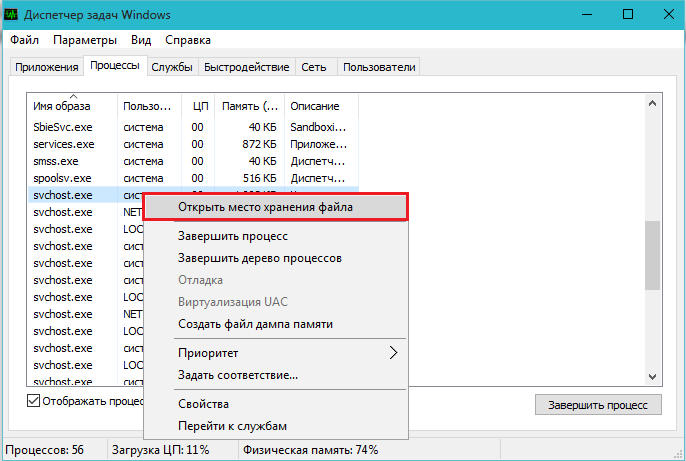
Рисунок 1. Как полностью удалить вирус scvhost.exe с компьютера при помощи стороннего программного обеспечения?
- Шаг 2. Откроется папка, в которой лежит заражённый вирусом файл. В верхней части окна Вы можете увидеть точный адрес его расположения. Запомните этот адрес и переключитесь на окно с утилитой.
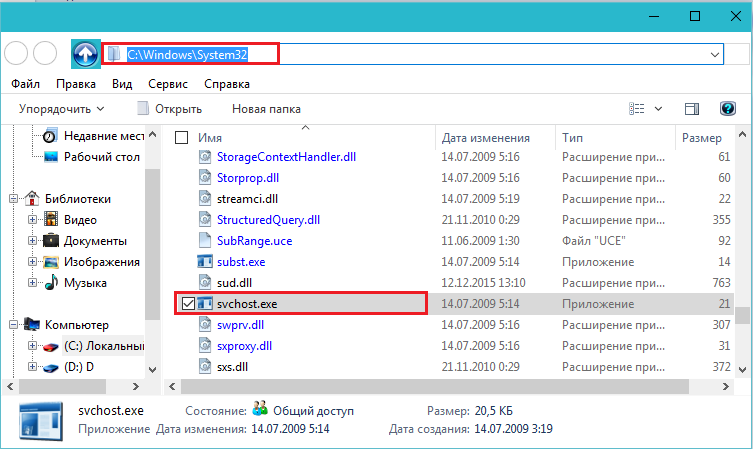
Рисунок 2. Как полностью удалить вирус scvhost.exe с компьютера при помощи стороннего программного обеспечения?
- Шаг 3. Так как в процессе полной проверки программа может упустить из виду некоторые заражённые файлы, лучше всего сканировать компьютер отдельными директориями. Начать следует с той, в которой находится наш заражённый файл. Для этого на главном экране программы кликните по кнопке «Выбрать объекты для проверки».
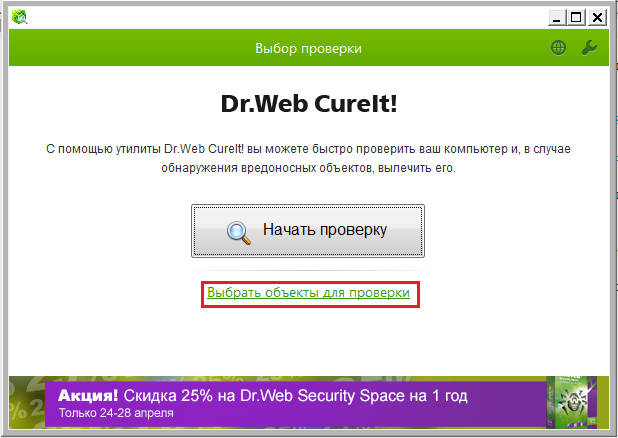
Рисунок 3. Как полностью удалить вирус scvhost.exe с компьютера при помощи стороннего программного обеспечения?
- Шаг 4. В открывшемся окне появятся стандартные директории для проверки, среди которых есть оперативная память, корневой каталог Windows, документы и многое другое. Необходимо нажать на кнопку «Щёлкните для выбора файлов и папок», вручную найти директорию с заражённым файлом, отметить её галочкой и нажать кнопку «ОК».
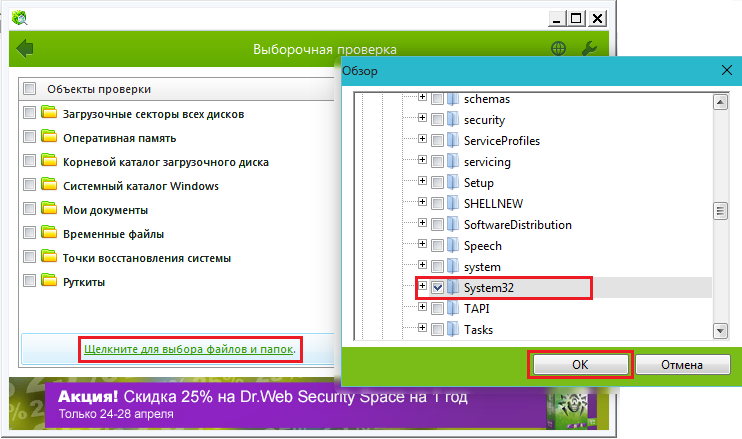
Рисунок 4. Как полностью удалить вирус scvhost.exe с компьютера при помощи стороннего программного обеспечения?
- Шаг 5. После выбора директории нажмите кнопку «Запустить проверку» и дождитесь завершения процесса. Если утилита не сможет «вылечить» поражённые вирусом файлы, то она автоматически отправит их в карантин. После точечной проверки директориями можно выполнить полное сканирование компьютера. Проверять компьютер данной программой рекомендуется хотя бы один раз в неделю. «Dr. Web CureIt» постоянно совершенствуется и обновляет вирусные базы. Поэтому с каждым обновлением Вам придётся заново скачивать программу с официального сайта.
ВАЖНО: Изображённые на скриншотах процессы и службы не являются вирусными и взяты исключительно для примера. Ни в коем случае не удаляйте и не отключайте их у себя на компьютере!

С шагом 1 и 2 проблема у меня,не выделяются синеньким службы.А вот с утилитой тоже никак.Я скачал утилиту доктор веб запустил ее и система начала проверятся,было 32 угрозы,из них 25 удалилось,а с 7 какой-то отказ произошел,как раз и с этим вирусом похоже.И если смотреть местоположение этого вируса,то не открывается в папке и пишет вот такое:Нет доступа к C/Windows/Maicrosoft/Отказано в доступе!Как-то так=(Помогите пожалуйста!
Все,проблему решил!)